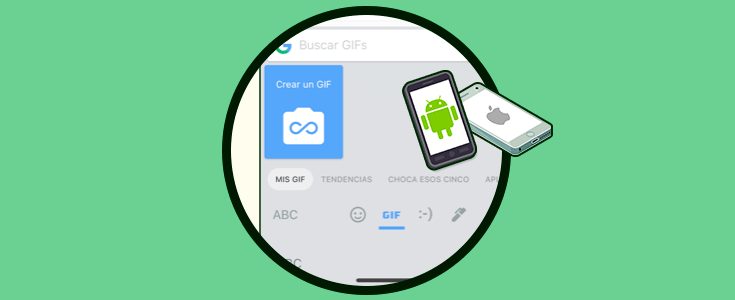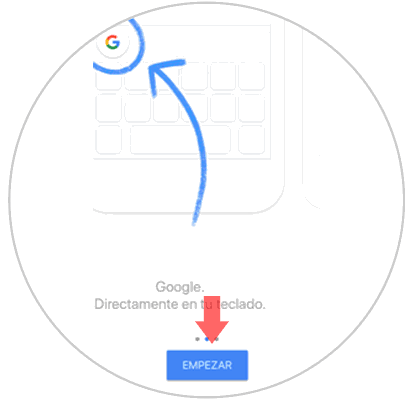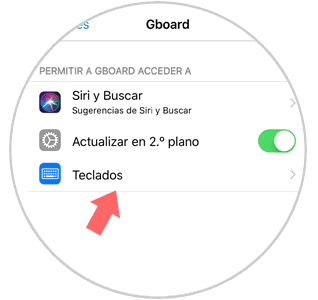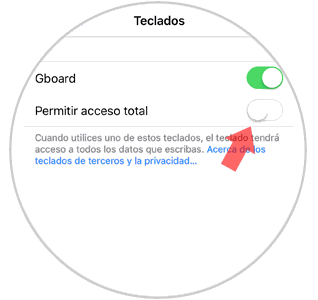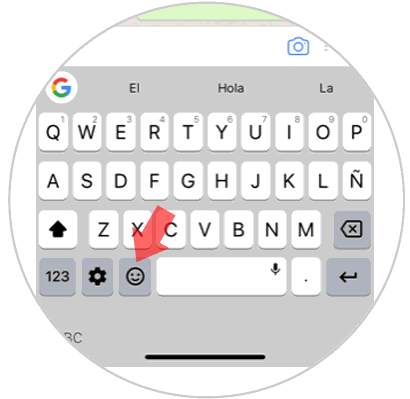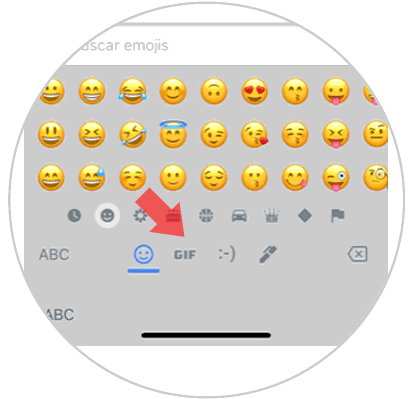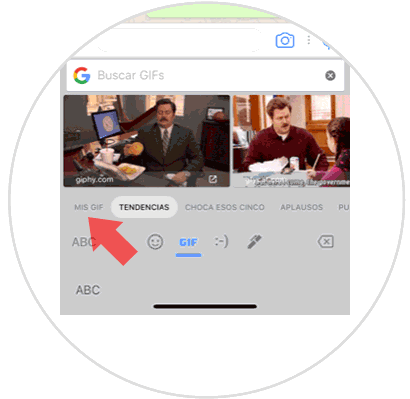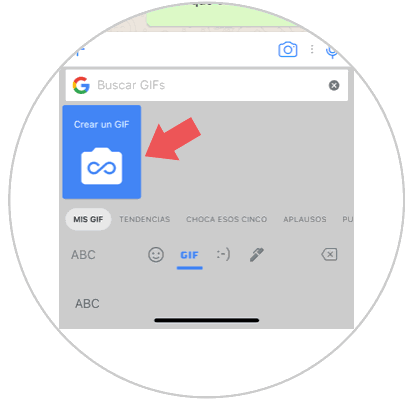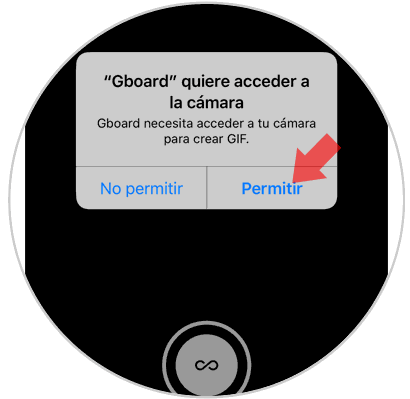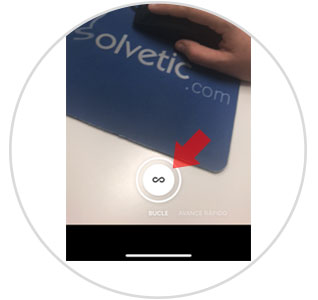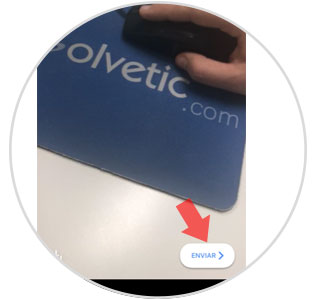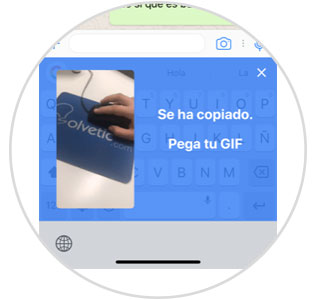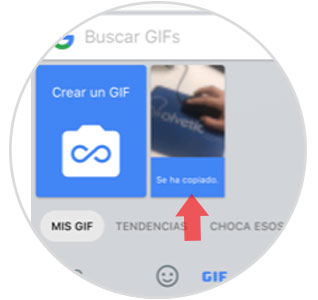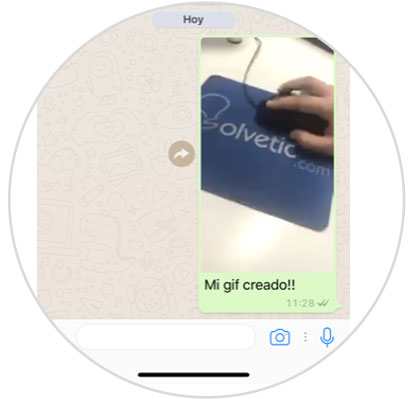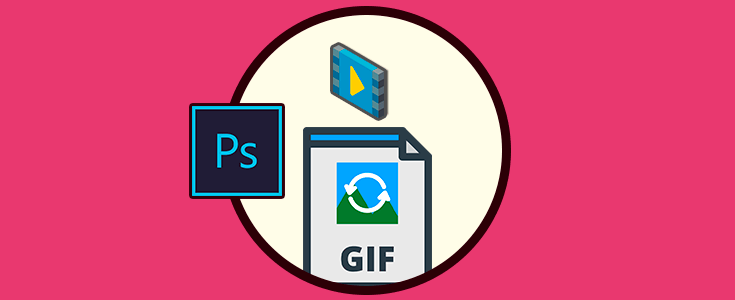Hay cosas que las palabras no pueden expresar. En estos tiempos en el que las redes sociales son el pan de cada día hemos encontrado otras opciones para manifestar estados de ánimo o sentimientos, entre las cuales destacan los emojis y los GIFs animados.
Un GIF o Graphics Interchange Format es un formato de imagen digital usado para crear animaciones cortas que corren en loop (bucle). Estas imágenes en movimiento en bucle se han vuelto especialmente populares en muchas plataformas como WhatsApp, Instagram, Facebook o Telegram y esta tendencia parece no querer parar de crecer por lo menos durante un tiempo.
Debido a su éxito existen montones de plataformas que nos permiten crear GIFs personalizados para compartir, pero existe una forma de crearlas y compartirlas directamente desde el teclado. Y eso es precisamente lo que vamos a explicar hoy en Solvetic paso a paso en tu móvil Android o iPhone utilizando el teclado de Google Gboard. Para esto tendrás que hacer lo siguiente:
Descarga en tu teléfono Gboard, el teclado de Google, en el siguiente enlace si tienes un iPhone:
Si por el contrario utilizas un dispositivo Android tendrás que descargar la aplicación en el siguiente enlace de Play Store:
Si eres Android deberás ser beta-tester de esta función. Puedes comenzar pulsando en este enlace:
Una vez la hayas descargado al abrir la aplicación verás lo siguiente. Pulsa en “Empezar”
Lo primero que necesitarás será configurar los “Ajustes” para utilizar Gboard en las distintas aplicaciones que precisan teclado. Hazlo en los ajustes al comenzar Gboard pusando en “Teclado” y después activa “Gboard” y “Permitir el acceso total”
Ahora entra en la plataforma en la cual quieres compartir tu GIF y selecciona el teclado Gboard para utilizarlo. Una vez esté activo pulsa el icono de la carita sonriente.
Verás el teclado lleno de emojis y en la barra inferior de Gboard varias opciones. Pulsa en “GIF”
Ahora aparecerán todas las opciones relativas a los GIFs animados. Pulsa en “Mis GIFs” en la parte superior de la pantalla.
Ahora en la barra aparecerá la opción “Crear un GIF”. Pulsa aquí.
Graba el GIF pulsando sobre el botón central. Cuando lo hayas grabado se reproducirá de forma automática. Pulsa en “Enviar”
Ahora el GIF se añadirá al apartado de “Mis GIF”.Copíalo pulsando sobre él.
Pega en la barra de la plataforma en la que quieras compartirlo y envíalo. Ya habrás compartido tu GIF personalizado.
Así de sencillo será crear y compartir tus GIFs únicos y personalizados y los chats de WhatsApp.